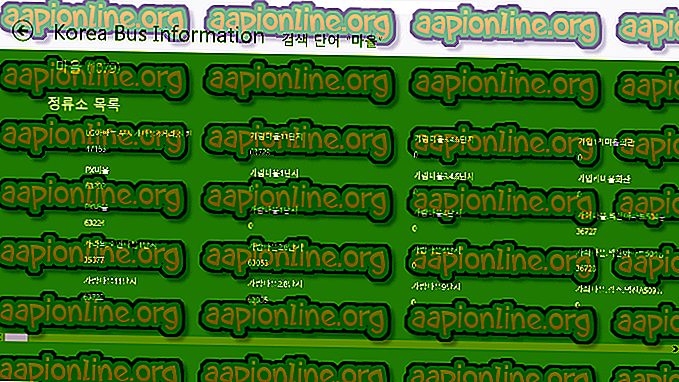Khắc phục: Không thể kết nối với Nhà cung cấp WMI trên Windows 10
Nếu bạn gặp lỗi ' Không thể kết nối với nhà cung cấp WMI ', đó có thể là do việc loại bỏ nhà cung cấp WMI do cài đặt SQL Server hoặc quyền của khóa trong Windows Registry. Người dùng đã báo cáo rằng khi họ cài đặt SQL Server v17.2 trở lên trên hệ thống của họ, họ sẽ gặp lỗi ' Không thể kết nối với nhà cung cấp WMI. Bạn không có quyền hoặc máy chủ không thể truy cập được 'khi cố gắng mở trình quản lý cấu hình của máy chủ.

Vấn đề dường như vẫn tồn tại ngay cả sau khi sửa chữa cài đặt. Một số người dùng thậm chí đã cố gắng gỡ cài đặt máy chủ và cài đặt lại nhưng họ không thể thoát khỏi lỗi. May mắn thay, trong bài viết này, chúng tôi sẽ chỉ cho bạn cách tránh thông báo lỗi đã nói.
Điều gì gây ra lỗi 'Không thể kết nối với nhà cung cấp WMI' trên Windows 10?
Chà, nếu bạn nhận được thông báo lỗi đã nói khi cố gắng truy cập Trình quản lý cấu hình của máy chủ, thì đó có thể là do các yếu tố sau -
- Quyền Windows Registry: Trong một số trường hợp, sự cố xảy ra nếu chỉ tài khoản quản trị viên có toàn quyền đối với khóa Windows Registry và tài khoản Dịch vụ mạng bị hạn chế.
- Xóa nhà cung cấp WMI: Cũng có một số trường hợp nhất định trong đó nhà cung cấp WMI bị xóa do cài đặt phiên bản máy chủ SQL. Những trường hợp như vậy có thể gây ra lỗi cũng xảy ra.
Trước khi chúng tôi bắt đầu, vui lòng đảm bảo rằng bạn đang sử dụng tài khoản quản trị viên vì các giải pháp được cung cấp dưới đây sẽ yêu cầu quyền quản trị. Nếu bạn đã đăng nhập với tư cách quản trị viên, bạn có thể nhảy vào các giải pháp bên dưới mà không cần trì hoãn thêm.
Giải pháp 1: Sử dụng Công cụ Mofcomp
Như chúng tôi đã đề cập ở trên, đôi khi nhà cung cấp Công cụ quản lý Windows hoặc WMI bị xóa bằng cách cài đặt phiên bản SQL Server. Nhà cung cấp WMI là một quy trình hệ thống cho phép các ứng dụng trên hệ thống của bạn yêu cầu và tìm nạp thông tin từ các ứng dụng khác trên hệ thống. Bạn có thể khắc phục sự cố của mình bằng cách chạy công cụ Mofcomp. Đây là cách thực hiện:
- Nhấn Windows Key + X và chọn Dấu nhắc lệnh (Quản trị viên) từ danh sách để mở dấu nhắc lệnh nâng cao.
- Khi dấu nhắc lệnh của quản trị viên mở ra, sao chép và dán lệnh sau rồi nhấn Enter:
mofcomp "% chương trình tệp (x86)% \ Microsoft SQL Server \ number \ Shared \ sqlmgmproviderxpsp2up.mof

- Vui lòng đảm bảo rằng bạn thay thế ' số ' bằng phiên bản SQL Server của mình.
- Sau khi hoàn tất, nhấn Windows Key + R để mở Run .
- Nhập vào ' services.msc ' và nhấn Enter .
- Tìm kiếm dịch vụ Thiết bị quản lý Windows .
- Nhấp chuột phải vào nó và chọn Khởi động lại .

- Kiểm tra nếu nó khắc phục vấn đề của bạn.
Giải pháp 2: Thay đổi quyền Windows Registry
Cách giải quyết cuối cùng mà bạn có thể áp dụng để khắc phục sự cố sẽ là thêm tài khoản Dịch vụ mạng vào danh sách quyền kiểm soát đầy đủ của Khóa Windows Registry cụ thể. Để làm điều này, hãy làm theo các hướng dẫn dưới đây:
- Nhấn Windows Key + R để mở hộp thoại Run .
- Nhập ' regedit ' và sau đó nhấn Enter .
- Sau đó, dán đường dẫn sau vào thanh địa chỉ: Máy tính \ HKEY_CLASSES_ROOT \ CLSID \ {73E709EA-5D93-4B2E-BBB0-99B7938DA9E4}
- Nhấp chuột phải vào {73E709EA-5D93-4B2E-BBB0-99B7938DA9E4} và chọn Quyền .

- Nhấp vào Thêm và sau đó nhập vào Dịch vụ mạng trong ' Nhập tên đối tượng để chọn '.
- Sau đó, nhấp vào Kiểm tra tên và sau đó nhấn OK .

- Làm nổi bật Dịch vụ mạng và đảm bảo hộp Kiểm soát hoàn toàn được chọn.

- Nhấp vào Áp dụng và sau đó nhấn OK .
- Khởi động lại hệ thống của bạn và xem nếu nó khắc phục vấn đề.